Spotify 광고 유무에 관계없이 다양한 언어로 수백만 곡의 노래에 액세스할 수 있는 디지털 음악 스트리밍 앱입니다. 음악 재생 목록 외에도 플랫폼은 팟캐스트와 오디오 쇼도 제공합니다. 오프라인이라면 어떨까요? 걱정 마! 다음에서 트랙과 팟캐스트를 다운로드할 수 있습니다. Spotify 오프라인으로 들으려면
이제 이 앱을 통해 사용자는 음악을 무료로 스트리밍하고(광고 포함) 오프라인 청취를 위해 노래를 다운로드할 수 있습니다. 오프라인 듣기는 장치에서 인터넷 연결을 사용할 수 없을 때 유용한 기능입니다. 오프라인으로 듣기 위해 노래를 다운로드하려면 Spotify 프리미엄 계정이 필요합니다.
블로그 게시물에서는 개별 노래를 다운로드하는 방법을 보여줍니다. Spotify 오프라인 청취를 위해 모바일 또는 데스크톱 장치에서. 버스를 타고 여행하든, 체육관에서 운동하든, 새로운 나라를 탐험하든, 언제든지 좋아하는 음악에 액세스하세요!
컨텐츠 가이드 1부: 음악을 다운로드할 수 있나요? Spotify?파트 2: 개별 노래를 다운로드하는 방법 Spotify [프리미엄 필요]파트 3: 개별 노래를 다운로드하는 방법 Spotify [프리미엄 없음]파트 4: 다음에서 음악 다운로드에 대한 FAQ Spotify5 부 : 모두 감싸기
Spotify 응용 프로그램은 전 세계에서 가장 많이 사용되고 가장 유명한 음악 스트리밍 서비스 중 하나였습니다. Apple Music, iTunes, Tidal, Amazon, Google Play Music 등을 포함한 다른 서비스의 주요 경쟁자 중 하나로 간주됩니다. 전 세계 여러 지역의 다양한 아티스트가 만들고 제작한 수백만 곡의 노래를 제공하는 많은 사용자가 Spotify 응용 프로그램.
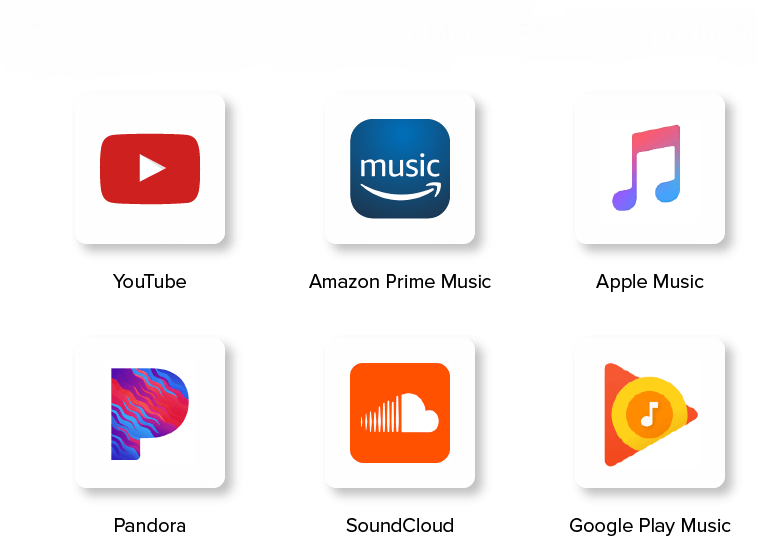
언급된 기능을 사용하면 프리미엄 사용자 또는 무료 사용자로 간주될 수 있습니다. 프리미엄을 구입하기로 결정한 경우(그리고 프리미엄 사용자가 되기로 결정한 경우) 애플리케이션에서 제공하는 모든 혜택(많은)을 즐기려면 일정한 월 구독료를 지불해야 합니다.
오프라인 용 노래 다운로드 스트리밍, 무제한 건너뛰기, 듣고 싶은 노래 선택 등은 구독 시 경험할 수 있는 장점 중 일부일 뿐입니다.
반면에 무료 사용자는 훨씬 더 불리합니다. 물론, 무료 사용자로서 프리미엄 사용자에 비해 다소 미미한 제한을 경험해야 합니다. 그런데 좋은 음악을 무료로 들을 수 있는 기회 외에 무엇을 바라겠습니까?
하지만 프리미엄 사용자인지 무료 사용자인지 걱정할 필요가 전혀 없습니다. 애플리케이션의 작동 방식과 기타 필요한 사항을 알고 있다면 이 앱에서 개별 노래를 다운로드할 수 있습니다. Spotify 신청은 당신에게 부담이되지 않습니다.
이 게시물의 다음 부분에서는 개별 노래를 다운로드하는 방법을 언급하는 데 사용하는 쉬운 방법에 대해 논의하겠습니다. Spotify. 이 페이지에 머물면서 계속 읽으십시오.
두 가지 쉬운 방법을 통해 모든 사용자는 개별 노래를 다운로드할 수 있습니다. Spotify 빠르고 쉽게 신청하세요. 이 부분의 첫 번째 부분은 프리미엄을 사용하는 사람들을 위한 절차에만 중점을 둡니다. Spotify 계정과 후자는 무료 사용자도 활용할 수 있는 방법을 추가로 설명합니다. 첫 번째부터 시작하겠습니다.
월간 구독료를 지불하여 제공되는 모든 혜택을 누리셨다면 Spotify 응용 프로그램을 사용하고 나면 여러분이 즐길 수 있는 많은 기능 중 하나가 오프라인 스트리밍을 위해 노래를 다운로드할 수 있다는 점을 이제 알고 계실 것입니다(기기당 최대 XNUMX곡 – 나쁘지 않습니다).
그러나 당신은 당신이 당신의 Spotify 응용 프로그램을 실행하고 자신의 재생 목록을 모두 확인하세요. 화면 오른쪽 상단에 '다운로드' 버튼이 있어 해당 재생 목록에 있는 모든 노래를 다운로드하고 저장할 수 있습니다. 대량 다운로드인 것 같았지만 오프라인에서도 좋아하고 듣고 싶은 개별 노래를 모두 저장하는 데 활용할 수 있습니다.
수행해야 할 단계는 다음과 같습니다.
개별 노래를 다운로드하는 방법에 대한 자세한 내용을 알고 싶으시면 Spotify, 아래 텍스트에서 해당 내용을 확인하세요.
당신이해야 할 초기 단계는 물론 당신의 Spotify 응용 프로그램을 사용하여 로그인하세요. Spotify 귀하의 비밀번호와 사용자 이름을 포함한 정보 및 자격 증명. 개인용 컴퓨터, 모바일 장치 또는 태블릿을 사용하는 경우에도 이 방법을 수행할 수 있습니다.
성공적으로 로그온하면 이제 다운로드하려는 노래를 검색할 수 있습니다. 검색 창으로 이동하여 적절한 제목, 앨범 이름 또는 아티스트 이름을 입력하면 됩니다.
노래가 표시된 후 노래 옆에 있는 "점 XNUMX개" 아이콘을 누르면 "재생 목록에 추가" 버튼을 포함한 새로운 옵션이 표시되는 새 화면이 나타납니다. 언급된 항목을 누르면 선택한 노래가 저장될 새 재생 목록을 만들어야 합니다.
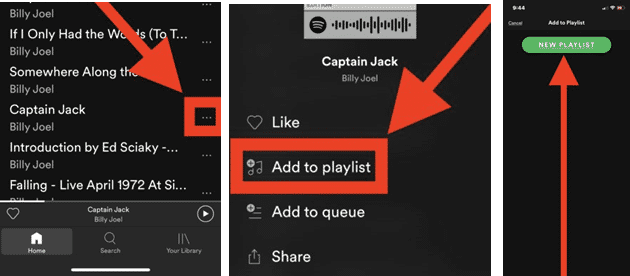
새 재생 목록이 성공적으로 생성되면 원하는 이름으로 이름을 지정할 수 있습니다. 그런 다음 이제 노래를 장치에 다운로드하고 저장하는 작업을 진행할 수 있습니다. "다운로드" 슬라이더를 움직여 이 작업을 수행할 수 있습니다. 녹색은 다운로드 프로세스가 진행 중임을 나타냅니다.
몇 분 후에 노래가 다운로드되고 이제 기기를 사용하여 오프라인으로 들을 수 있습니다! 일부의 경우 언급된 프로세스는 장치에 새로운 개별 노래를 다운로드할 때마다 언급된 모든 단계를 반복해야 하기 때문에 너무 많습니다.
이것이 우리가 더 나을 것이라고 생각하고 진심으로 추천하는 방법을 찾은 이유입니다. 다음 도구의 장점은 프리미엄 사용자(반복 단계의 번거로움 제거) 또는 무료 사용자라도 사용할 수 있다는 것입니다.
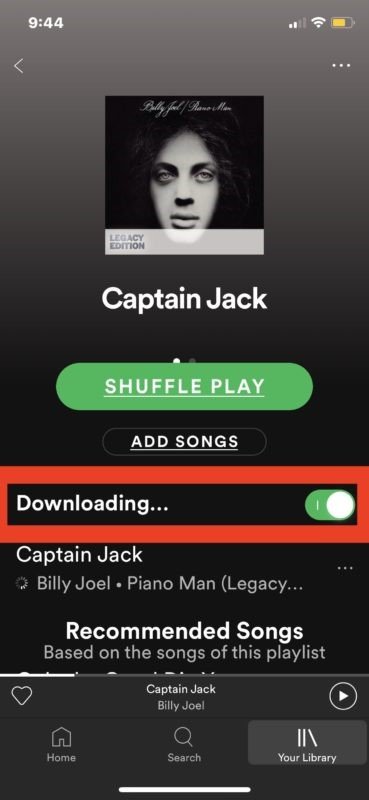
언급했듯이 프리미엄과 무료 모두 Spotify 사용자는 이것을 활용할 수 있습니다 DumpMedia Spotify Music Converter. 이렇게 하면 신곡이 알려질 때마다 반복되는 단계에 대해 걱정할 필요가 없습니다.
모든 장치에 다운로드할 수 있는 최대 노래 수에 대한 제한과 다운로드할 수 없다는 생각도 제거됩니다. Spotify 으로 인한 노래 DRM (디지털 권한 관리) 보호합니다. 이것에 대한 더 많은 정보를 얻을 수 있습니다 DumpMedia Spotify Music Converter 개별 노래를 다운로드하는 방법에 대해 Spotify.
DumpMedia Spotify Music Converter 에 의해 개발되고 만든 도구입니다 DumpMedia. 이 소프트웨어 응용 프로그램은 귀하가 좋아하는 것을 변환하거나 변환할 수 있습니다 Spotify 원하는 형식의 노래. 다음을 포함하여 가장 많이 사용되고 가장 많이 사용되는 것을 포함하여 많은 것을 지원합니다. MP3, WMA, WAC, AAC, FLAC, 그리고 더 많은.
이 외에도 변환 중에 DRM(Digital Rights Management) 보호 제거도 수행됩니다. 즉, 노래가 재생되는지 여부에 대해 걱정할 필요 없이 쉽게 다른 장치에서 해당 노래를 스트리밍하고 재생할 수 있습니다. 노래 뿐만 아니라, 다운로드 할 수있는 전체 재생 목록.
단계는 매우 쉽습니다. 여기 있습니다.
이 단계를 더 자세히 살펴 보겠습니다.
물론 가장 먼저해야 할 일은 DumpMedia Spotify Music Converter 개인용 컴퓨터에 다운로드하여 설치했습니다. 시도해 보려면 클릭하세요! 그것은 100% 안전한!
완료되면 프로그램을 열고 실행하여 시작하십시오. Spotify 신청. 드래그 앤 드롭을 수행하거나 파일의 URL(링크)만 추가하여 파일 추가를 시작할 수 있습니다. 이 프로그램은 파일뿐만 아니라 숫자까지 변환할 수 있는 일괄 변환을 지원합니다. 한 번에 많이 변환하는 것은 문제가 되지 않습니다.

변환할 노래를 가져오고 업로드한 후 다음 단계는 출력 형식을 선택하는 것입니다. 화면에 표시되는 형식 중에서 원하는 형식을 선택했는지 확인하세요. 이 경우, 수많은 미디어 플레이어에서 일반적으로 지원되는 형식으로 노래를 변환해야 합니다.
노래를 다음으로 변환할 수 있습니다. MP3 형식 또는 이 부분의 첫 번째 단락에 언급된 기타 형식. 화면 오른쪽 상단에 있는 "모든 작업을 다음으로 변환" 버튼으로 이동하면 됩니다.

마지막 단계는 "변환"버튼을 눌러 변환 프로세스를 시작하는 것입니다. 프로그램이 다른 변환기보다 XNUMX 배 빠르게 작동하도록 설계 되었기 때문에 시간이 조금 걸립니다. 변환이 진행되는 동안 화면에 상태 표시 줄이 표시되어 각 노래의 진행 상황을 모니터링 할 수 있습니다.
간단한 XNUMX단계만 거치면 Spotify 기기에 다운로드한 노래! 이는 개별 노래 또는 여러 곡을 보는 경우에도 잘 작동합니다!

Q1. 개별 노래를 다운로드하는 방법 Spotify 안드로이드?
개별 노래를 다운로드하려면 Spotify Android에서는 다음 단계를 따르세요.
1. 열기 Spotify Android 기기의 음악 앱.
2. 다운로드하려는 노래를 탭합니다.
3. 화면 오른쪽 상단에 있는 점 XNUMX개 아이콘을 탭하세요.
4. 드롭다운 메뉴에서 "다운로드"를 선택합니다.
5. 노래가 다운로드될 때까지 기다립니다.
6. 기기 저장소의 "음악 파일" 컬렉션에서 다운로드한 노래를 보고 관리할 수 있습니다.
구체적인 단계는 버전에 따라 약간 다를 수 있습니다. Spotify 사용 중인 앱 및 Android 운영 체제.
Q2. 개별 노래를 다운로드하는 방법 Spotify 아이폰?
열기 Spotify 앱을 열고 다운로드하려는 노래를 검색하세요. 노래 옆에 있는 세 개의 점을 탭하고 '다운로드'를 선택하세요. 노래가 다운로드되기 시작하고 몇 분 내에 오프라인 섹션에 표시됩니다. 당신은 Spotify 모바일 장치에서 노래를 다운로드할 수 있는 프리미엄 계정입니다. 아니면 당신은 사용할 수 있습니다 DumpMedia Spotify Music Converter.
Q3. 개별 노래를 다운로드할 수 없는 이유는 무엇입니까? Spotify?
구독 중인지 확인하세요. Spotify 프리미엄 및 구독이 만료되지 않았습니다. 현재 구독하지 않은 경우 다음에서 음악을 다운로드할 수 없습니다. Spotify. 인터넷 연결을 확인하세요. 인터넷 연결이 작동하는지 확인하여 파일을 다운로드할 수 있는지 확인하세요.
이 기능이 있기 때문에 개별 노래를 장치에 저장하고 다운로드하려는 경우 생각할 것이 전혀 없습니다. DumpMedia Spotify Music Converter, 개별 노래를 다운로드하는 방법을 알게 됩니다. Spotify.
프리미엄 계정을 얻는 것은 확실히 훌륭하지만 영구적인 오프라인 재생 및 물론 공유를 위해 노래를 다운로드하려는 경우 언급된 것과 같은 타사 소프트웨어 응용 프로그램이 해결책이 될 것입니다! 다른 솔루션을 알고 있습니까? 아래에 의견을 남기지 않으시겠습니까?
